微信签名如何显示在头像下方
1、微信主界面点击右下角的“我”打开系统界面
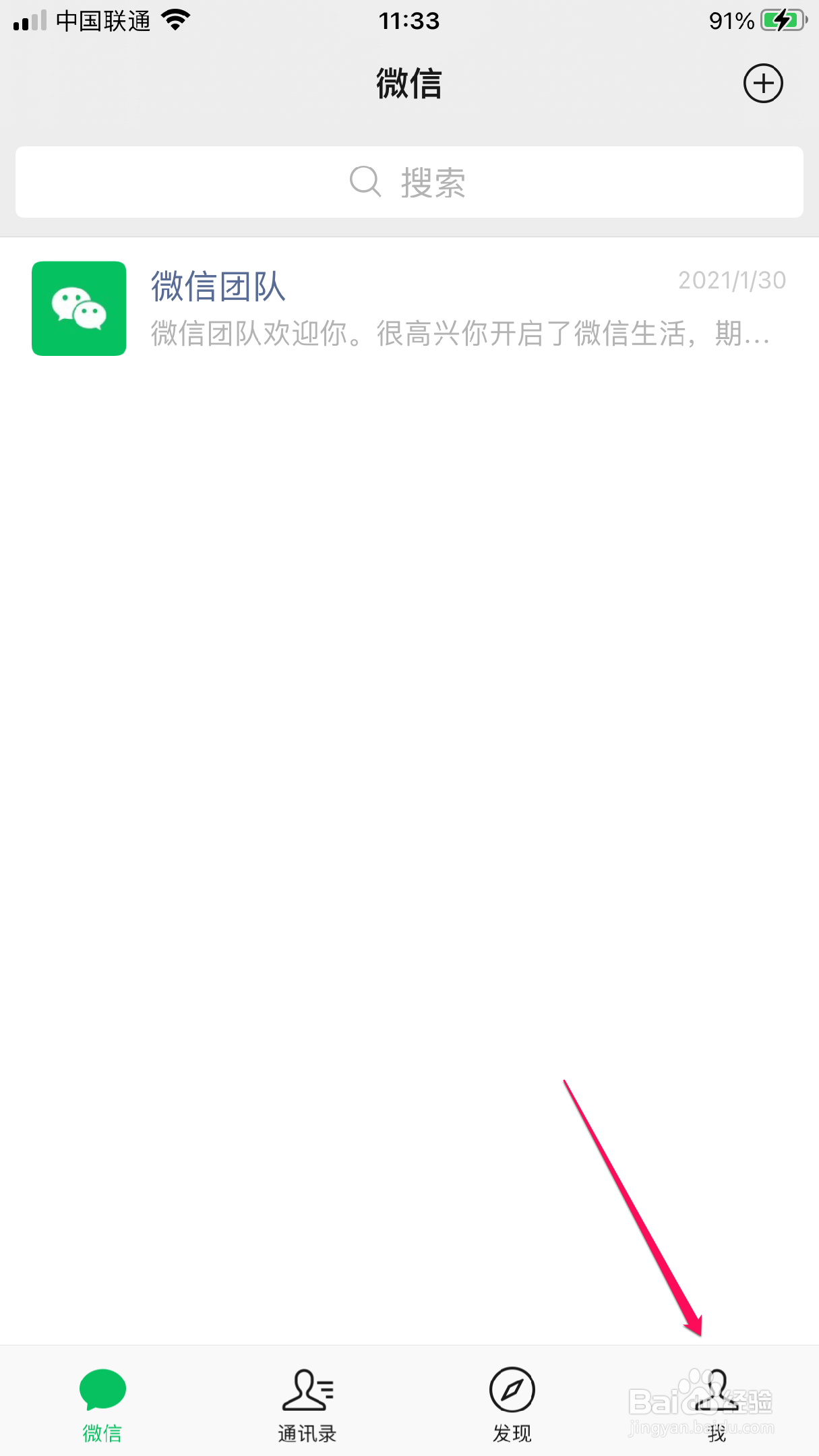
2、系统界面点击“个人头像”打开个人信息界面

3、个人信息界面点击“更多”打开个人资料设置界面

4、个人资料设置界面点击“个性签名”打开设置个人签名界面
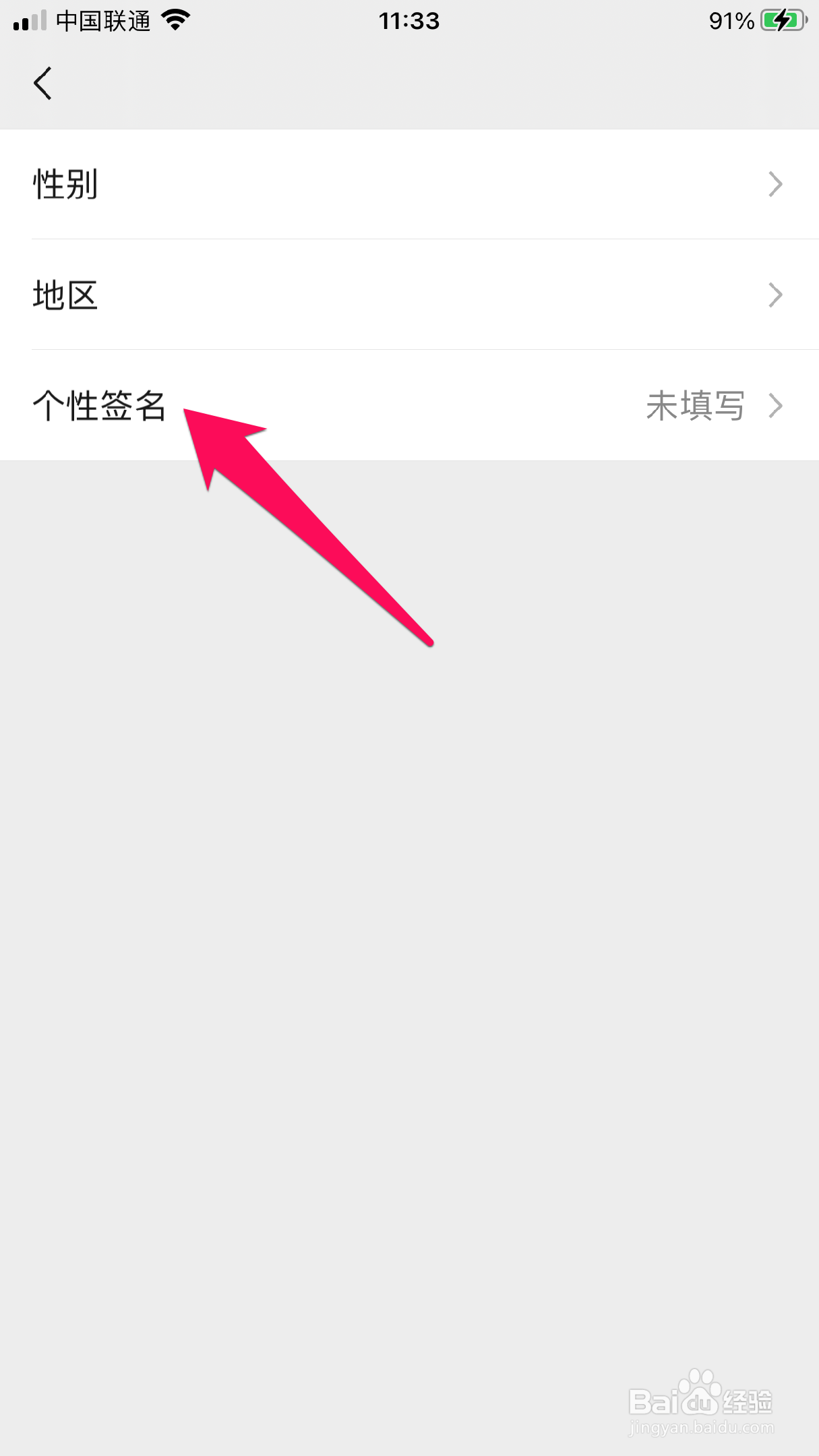
5、设置个人签名界面在红色框内录入30个字以内的个性签名,然后点击右下角的“完成”

6、返回朋友圈界面可以看到设置完成效果图如下,至此微信签名显示在头像下方操作完成
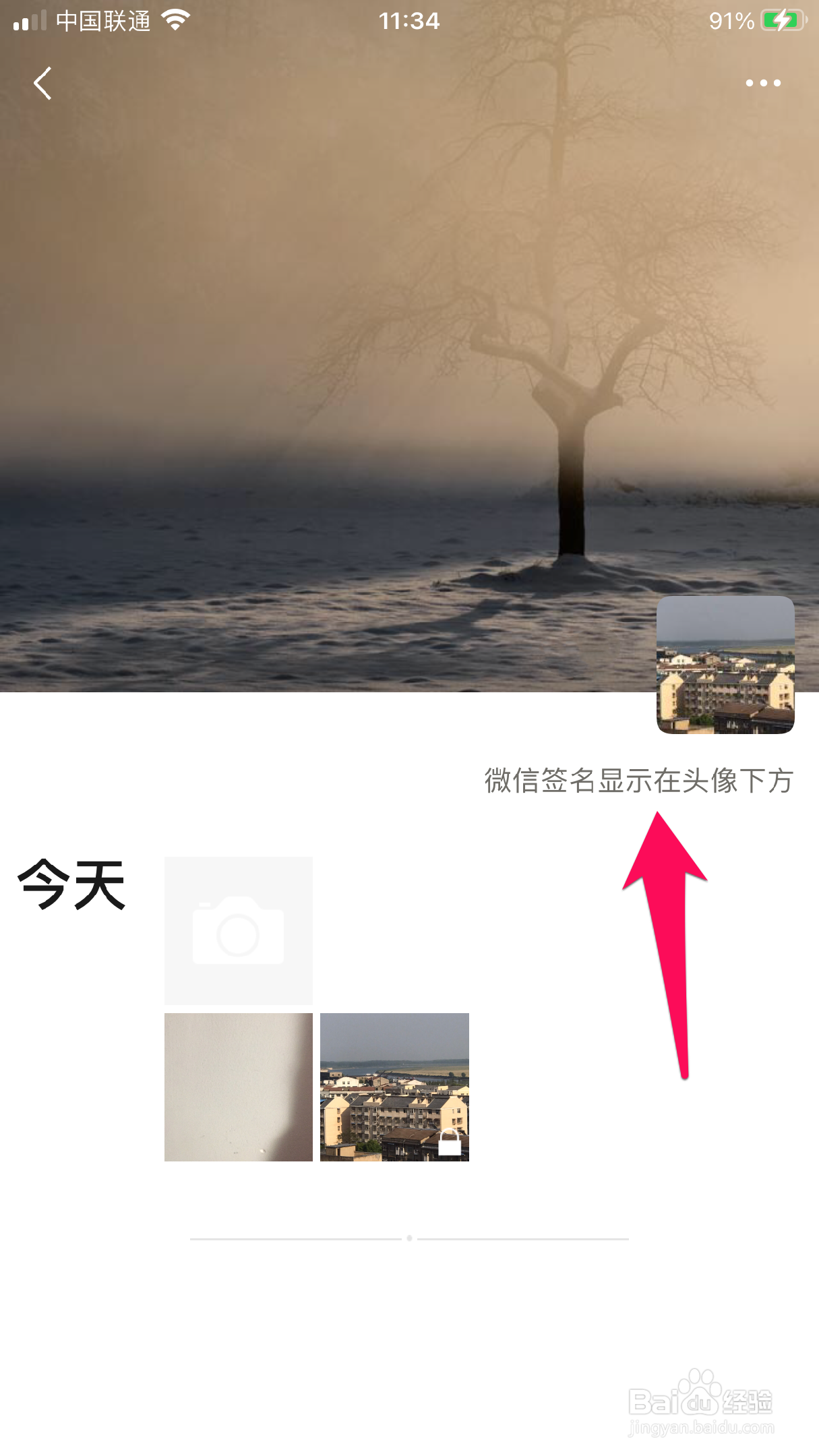
声明:本网站引用、摘录或转载内容仅供网站访问者交流或参考,不代表本站立场,如存在版权或非法内容,请联系站长删除,联系邮箱:site.kefu@qq.com。
阅读量:35
阅读量:132
阅读量:107
阅读量:98
阅读量:99